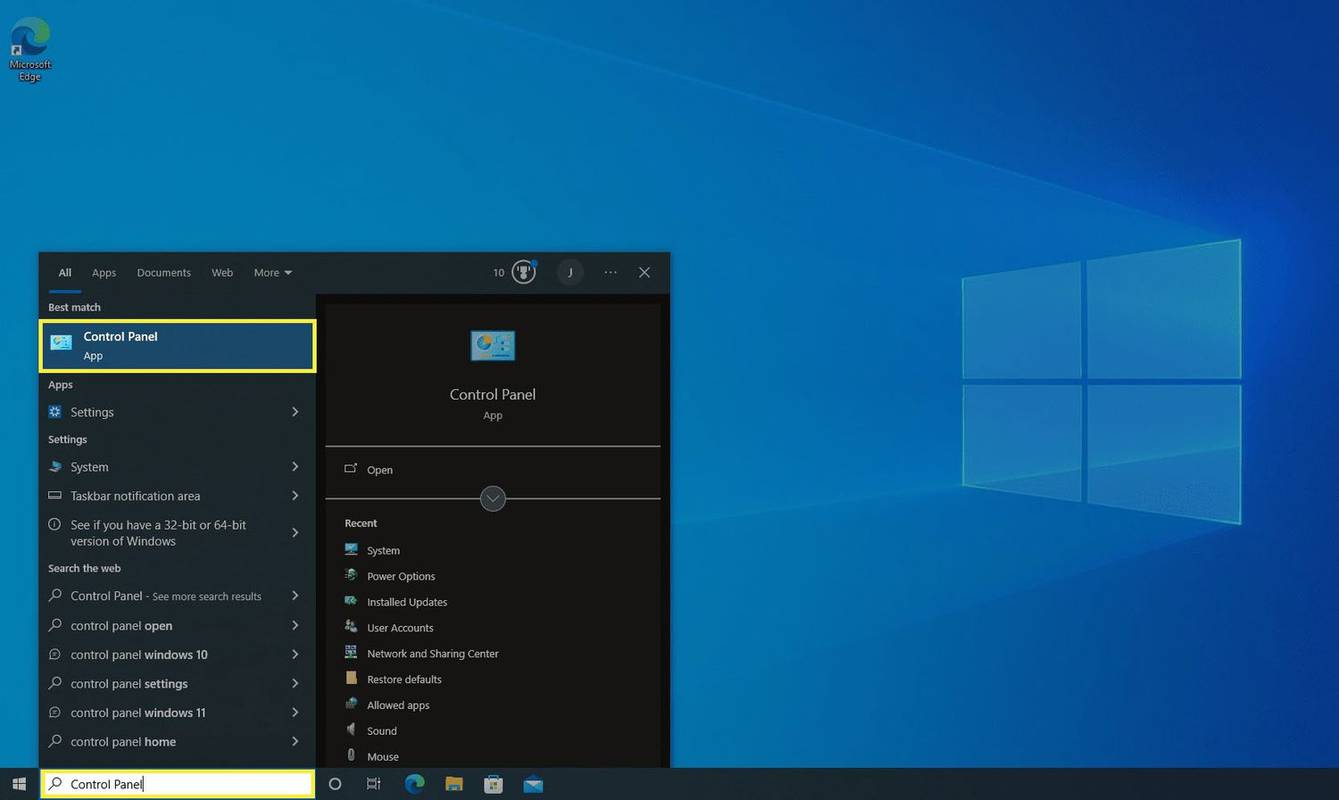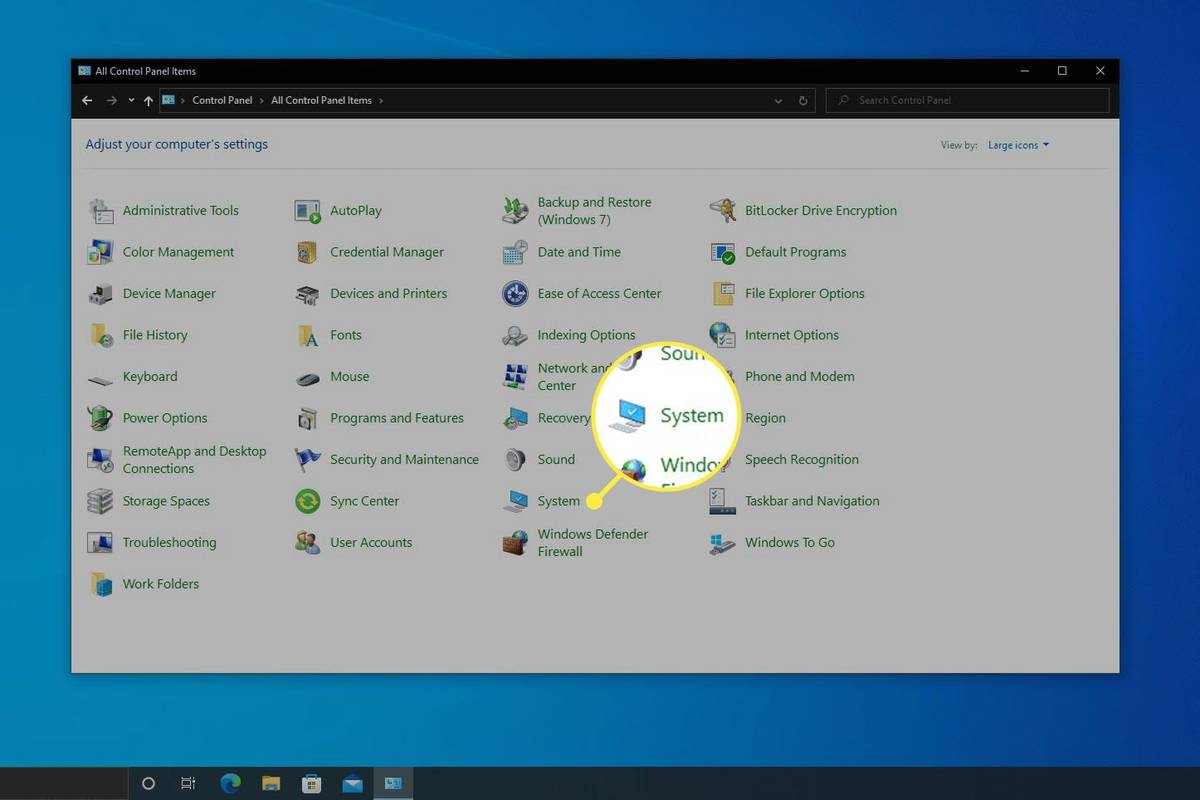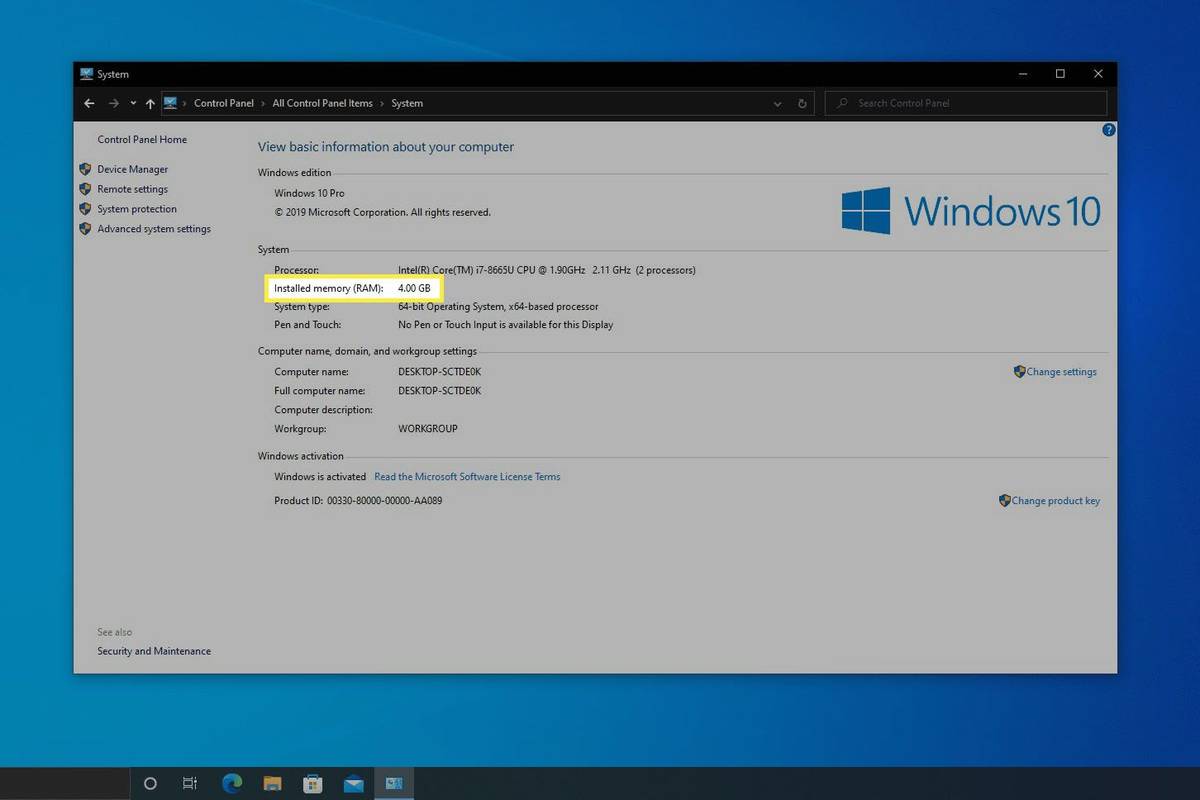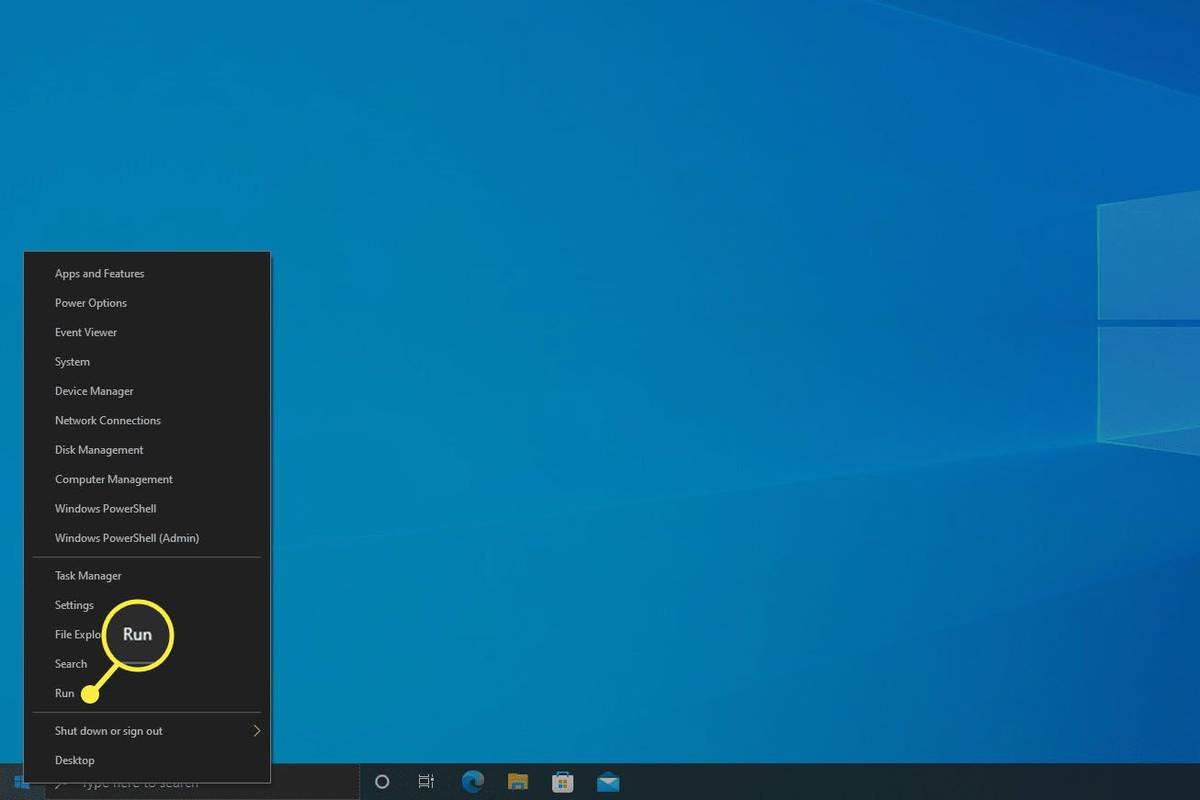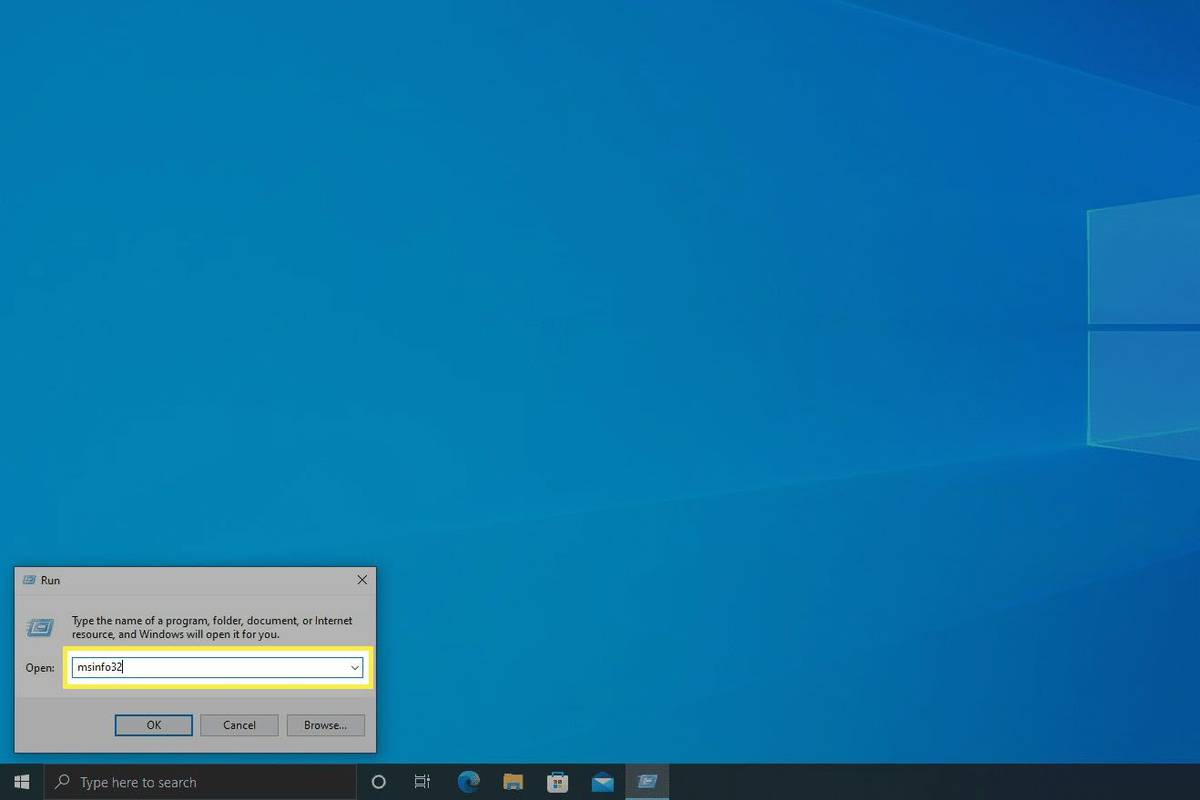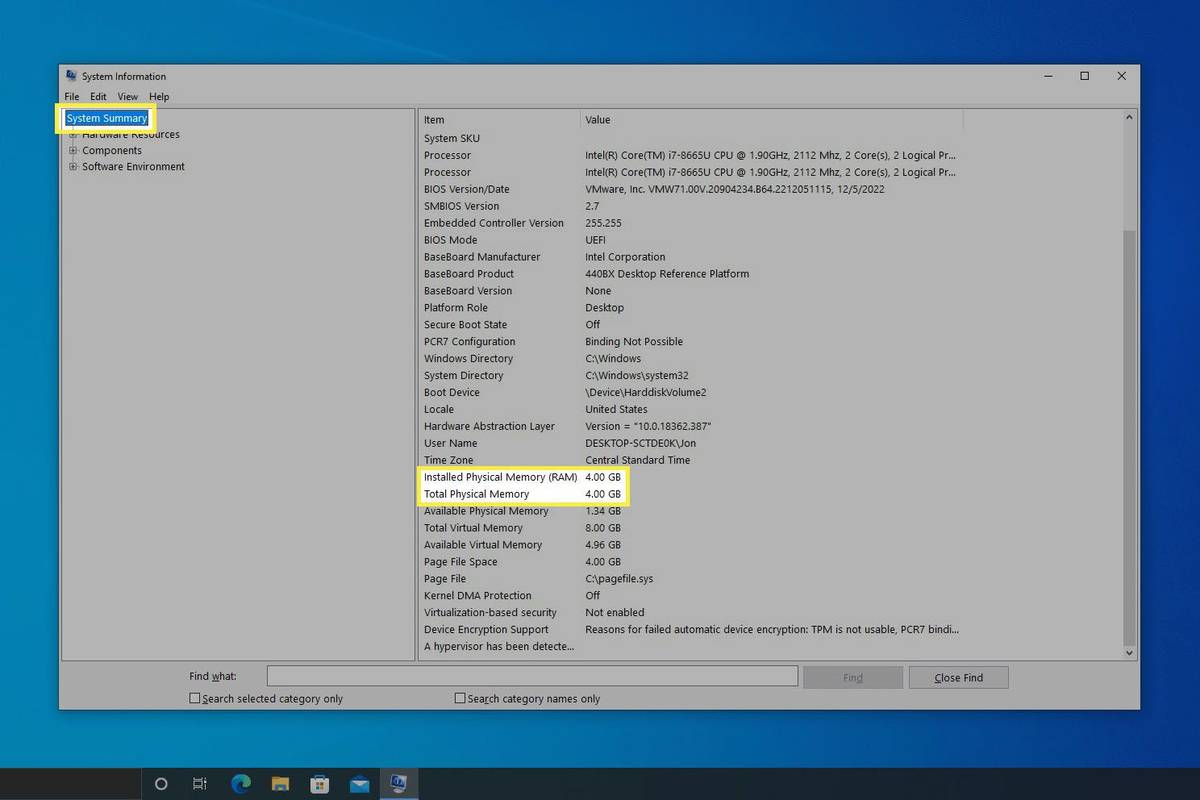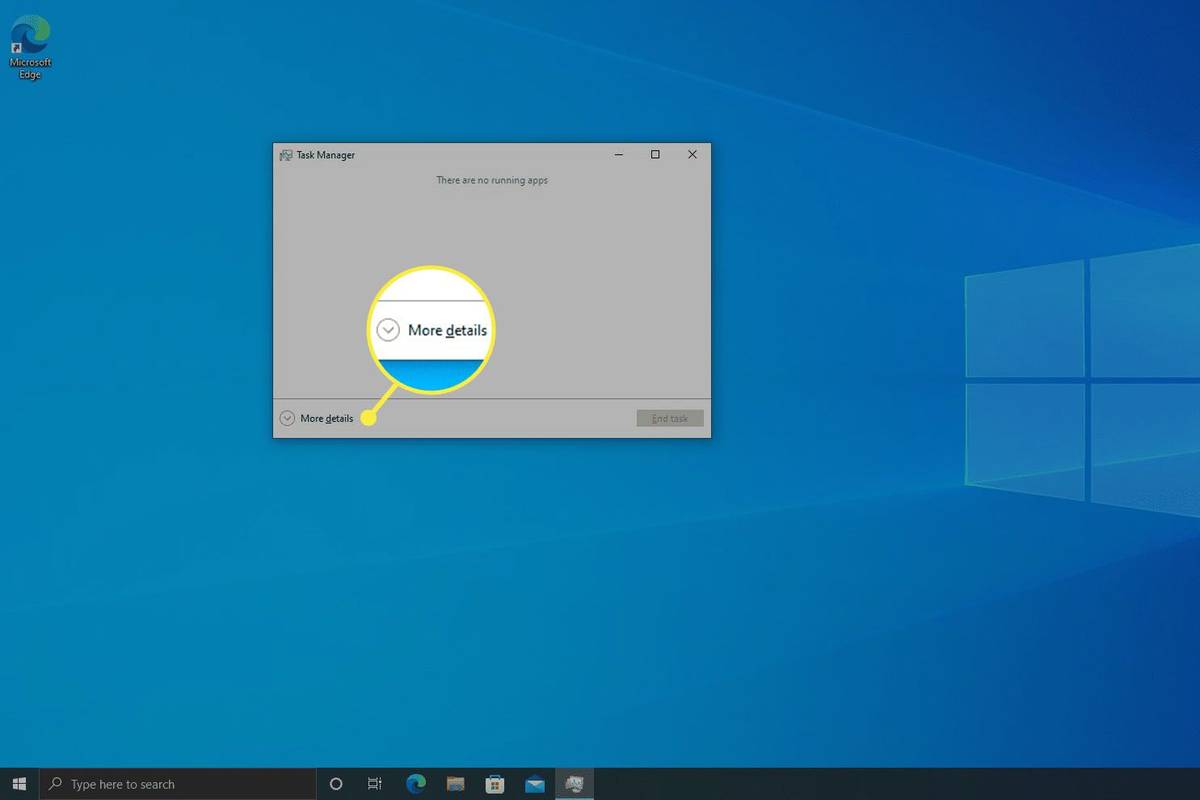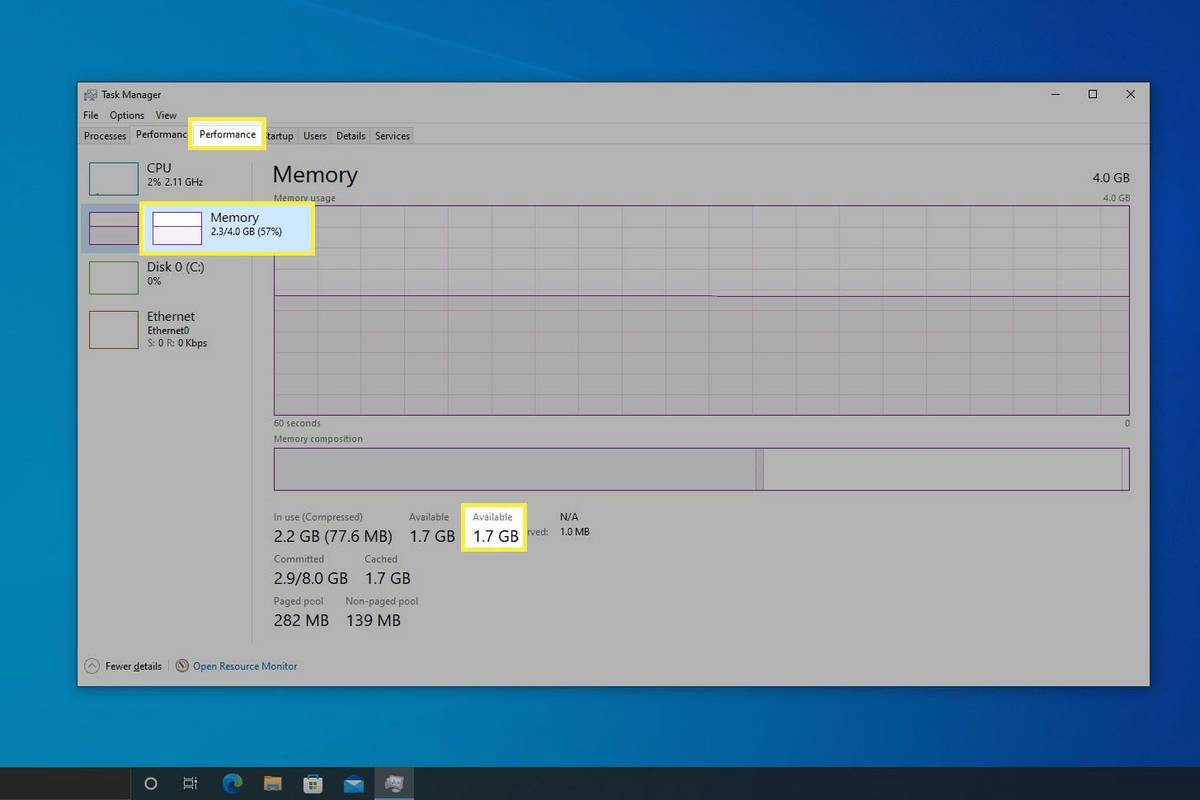알아야 할 사항
- 설치된 총 RAM을 확인하려면 명령 프롬프트를 사용하세요. 시스템정보 | findstr /C:'총 물리적 메모리' .
- 제어판 및 시스템 정보를 통해서도 사용할 수 있습니다.
- 작업 관리자 열기( Ctrl 키 + 옮기다 + Esc ), 그 다음에 성능 > 메모리 실시간 RAM 세부정보를 확인하려면
여러 가지 이유로 Windows 10에 설치된 총 RAM과 사용 가능하거나 사용되지 않은 메모리의 양을 아는 것이 좋습니다. 이를 수행하는 몇 가지 방법에는 명령줄을 사용하는 것이 포함됩니다. 어떤 옵션을 선택하느냐에 따라 어떤 방법이 더 편리하다고 생각되는지에 따라 달라집니다.
명령 프롬프트를 사용하여 RAM을 확인하는 방법
명령 프롬프트를 사용하여 총 RAM과 사용 가능한 RAM을 확인하는 것은 간단합니다. 가는 방법을 잘 모르겠다면, 알아보세요 명령 프롬프트를 여는 방법 사용할 명령을 선택하세요.
총 RAM을 보려면 다음을 입력하십시오.
Spotify 대기열 iPhone을 지우는 방법|_+_|
또는 다음 명령을 사용하여 사용 가능한 RAM을 확인하세요.

이 수치는 메가바이트 단위입니다. 기가바이트로 변환하려면 1024로 나눕니다.
제어판을 사용하여 총 물리적 RAM 확인
Windows 10에서 RAM을 확인하는 또 다른 방법은 제어판을 사용하는 것입니다. 이는 컴퓨터에 설치된 RAM의 양을 보여줍니다.
-
제어판을 엽니다. 가장 쉬운 방법은 작업 표시줄에서 검색하는 것입니다.
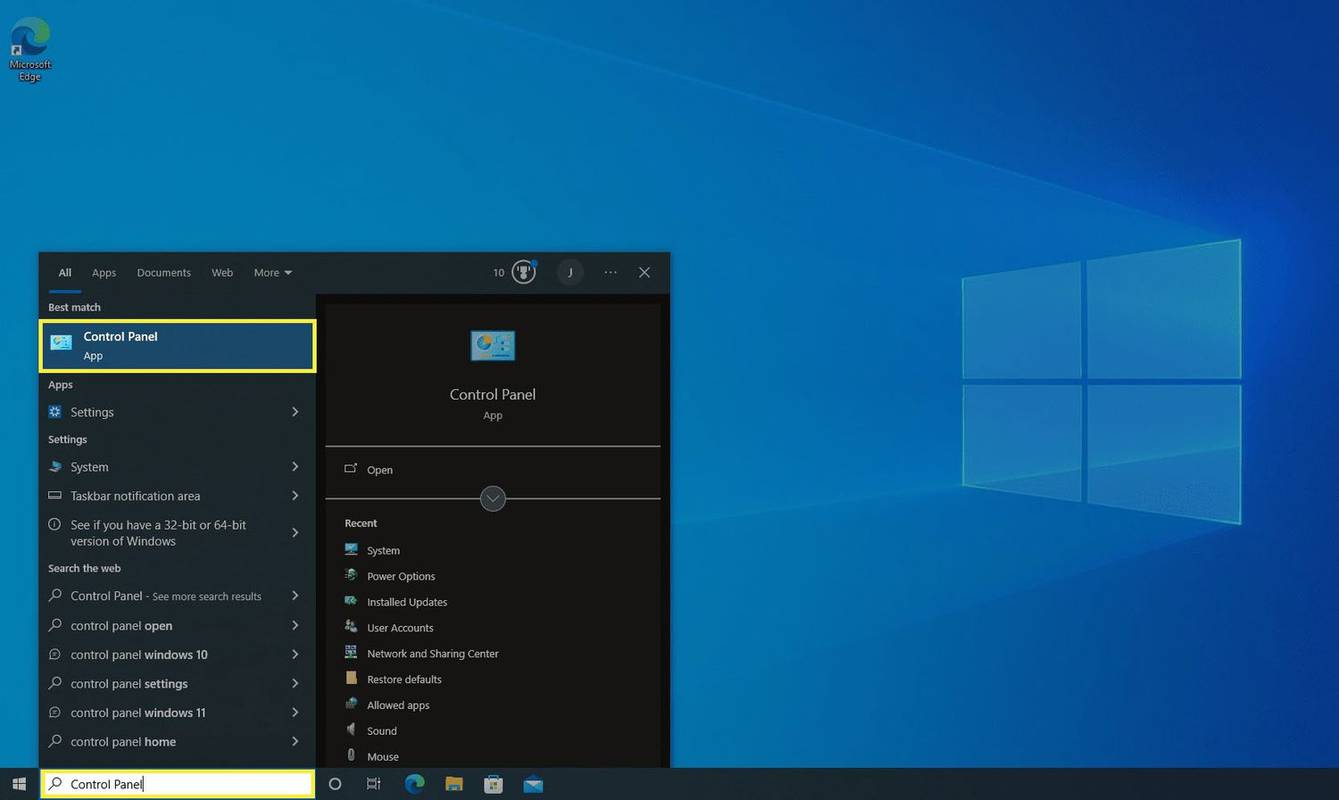
-
선택하다 체계 .
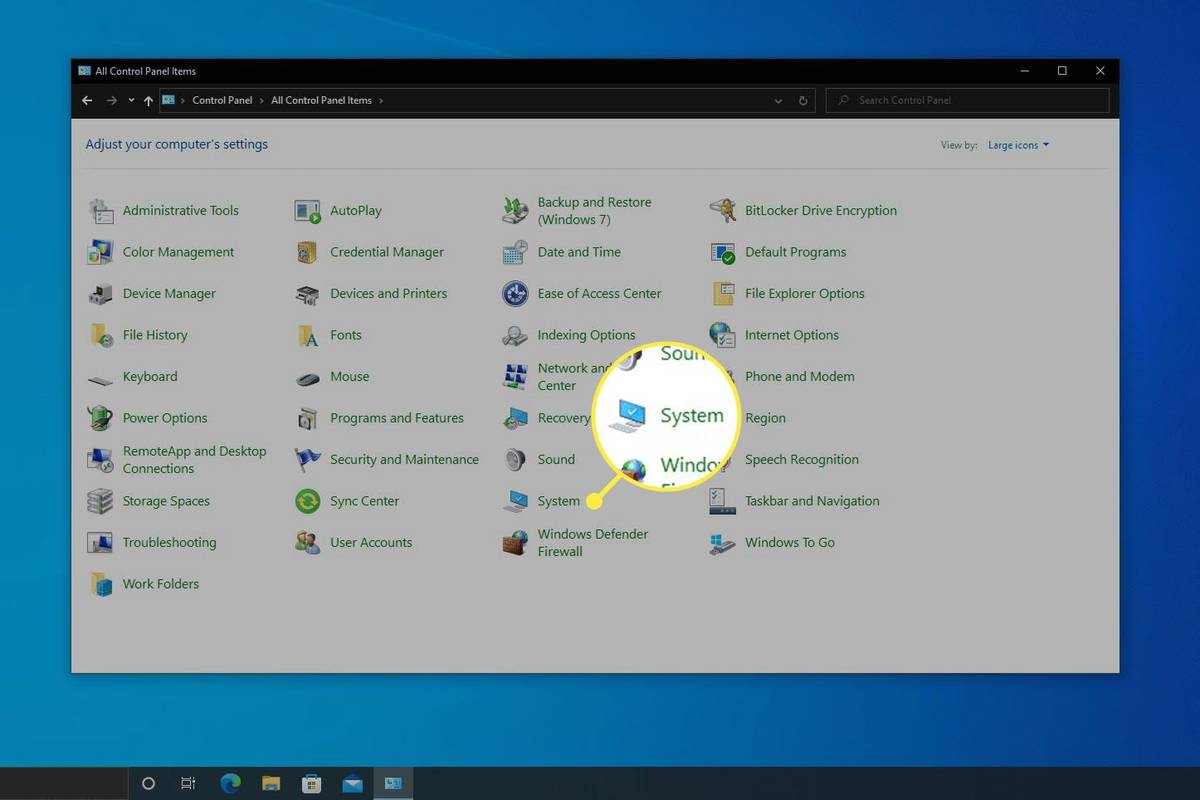
-
아래의 체계 제목, 옆 설치된 메모리(RAM) 는 컴퓨터에 있는 총 RAM 용량입니다.
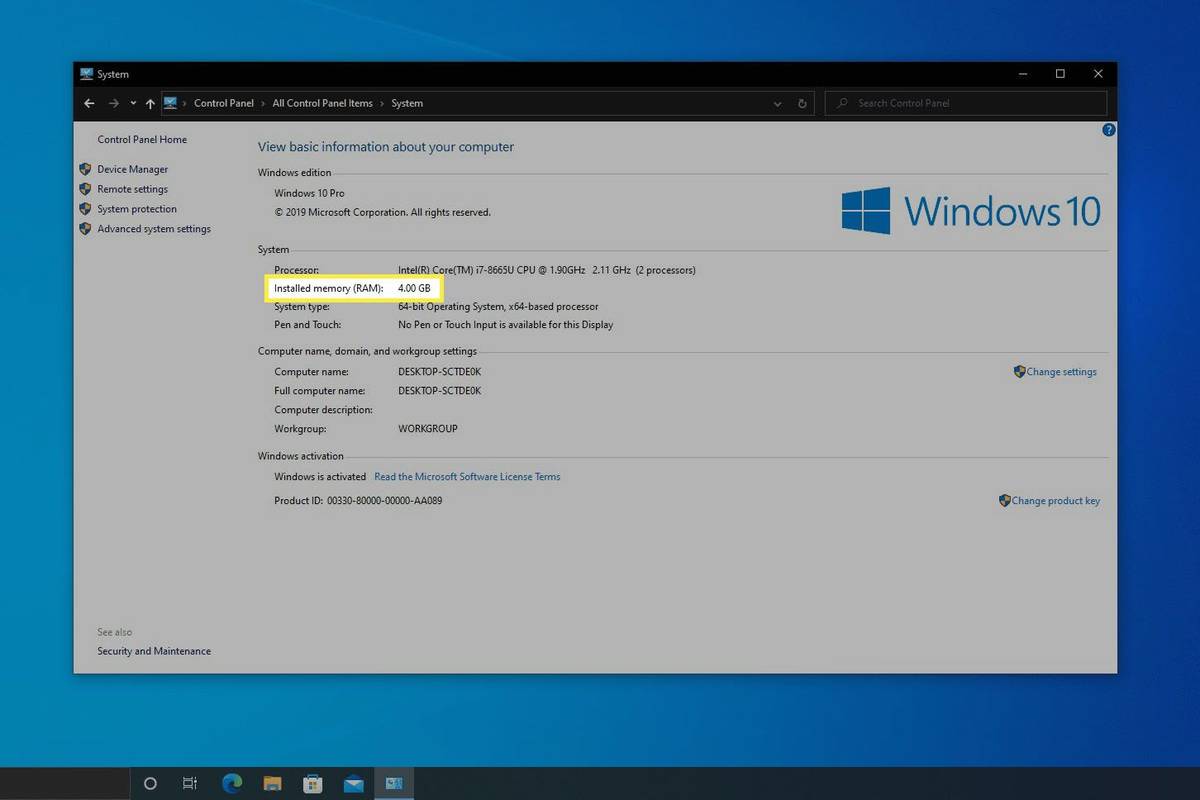
컴퓨터는 시스템에 설치된 하드웨어용으로 특별히 설치된 RAM을 예약하므로 사용 가능한 메모리는 설치된 메모리와 다릅니다. 이로 인해 사용 가능한 RAM은 항상 설치된 RAM보다 약간 적습니다.
시스템 정보로 사용 가능한 RAM 확인
시스템 정보 유틸리티를 사용하면 앱에서 현재 사용할 수 있는 RAM을 확인할 수 있습니다. 이 정보를 보는 것은 매우 간단하며 언제든지 새로 고쳐서 최신 여유 메모리 양을 확인할 수 있습니다.
모바일이 아닌 페이스 북 로그인 홈 페이지
-
을 눌러 실행 대화 상자를 엽니다. 이기다 + 아르 자형 .
또 다른 방법은 고급 사용자 메뉴를 이용하는 것입니다. 시작 버튼을 마우스 오른쪽 버튼으로 클릭하고 달리다 .
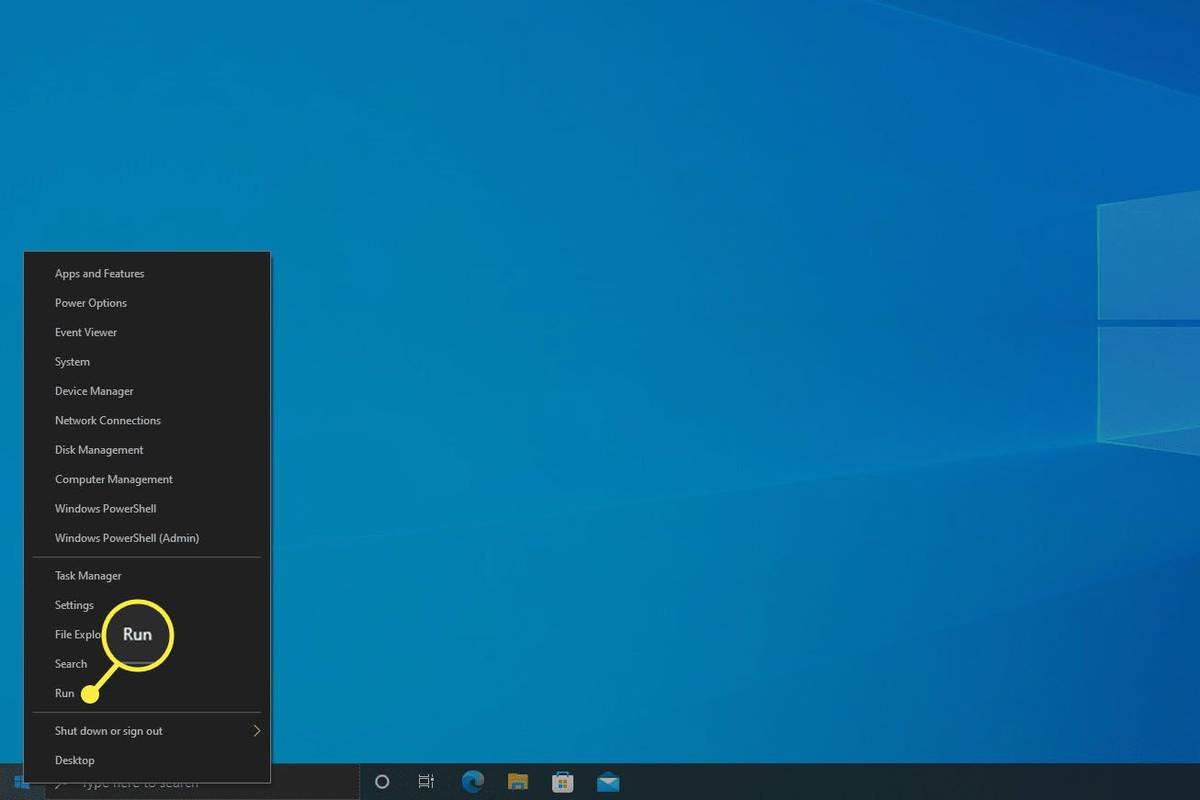
-
유형 msinfo32 을 누른 다음 입력하다 .
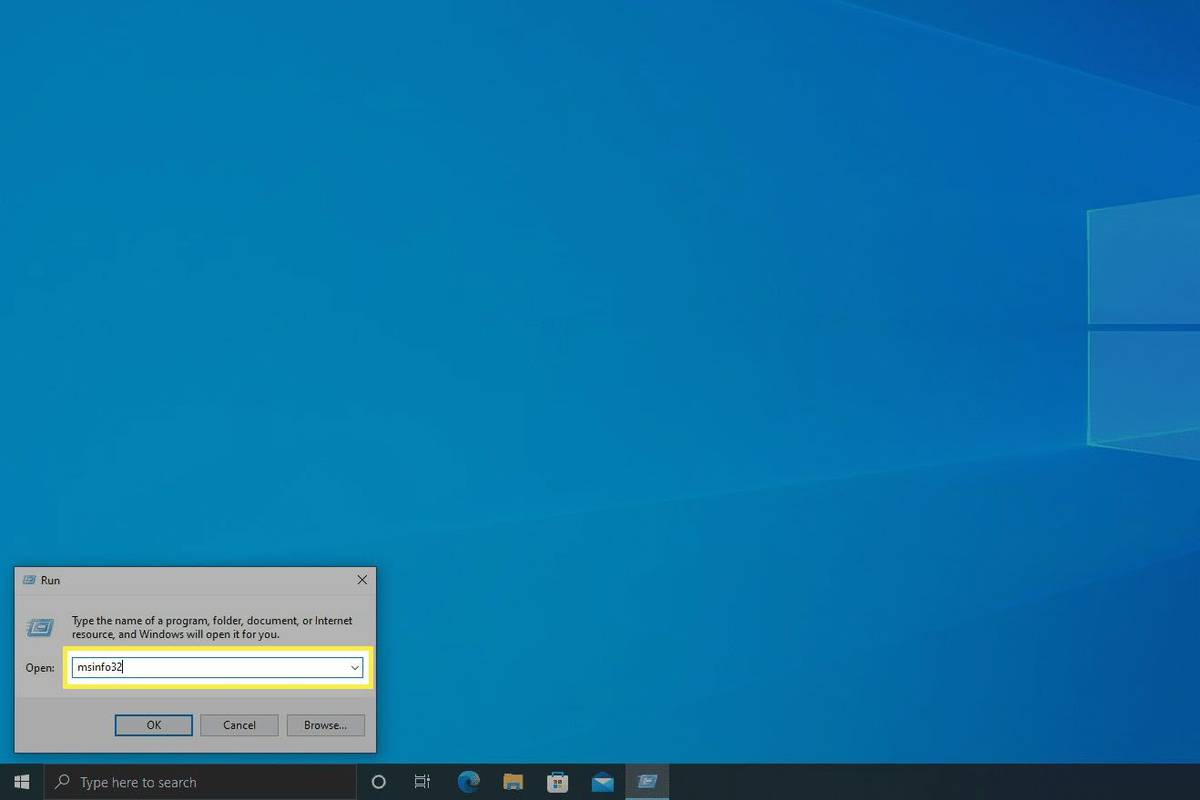
-
선택하다 시스템 요약 도구의 왼쪽 상단에서 총 물리적 메모리 그리고 사용 가능한 물리적 메모리 해당 정보를 보려면 오른쪽 항목을 클릭하세요.
메시지 요청을 보는 방법
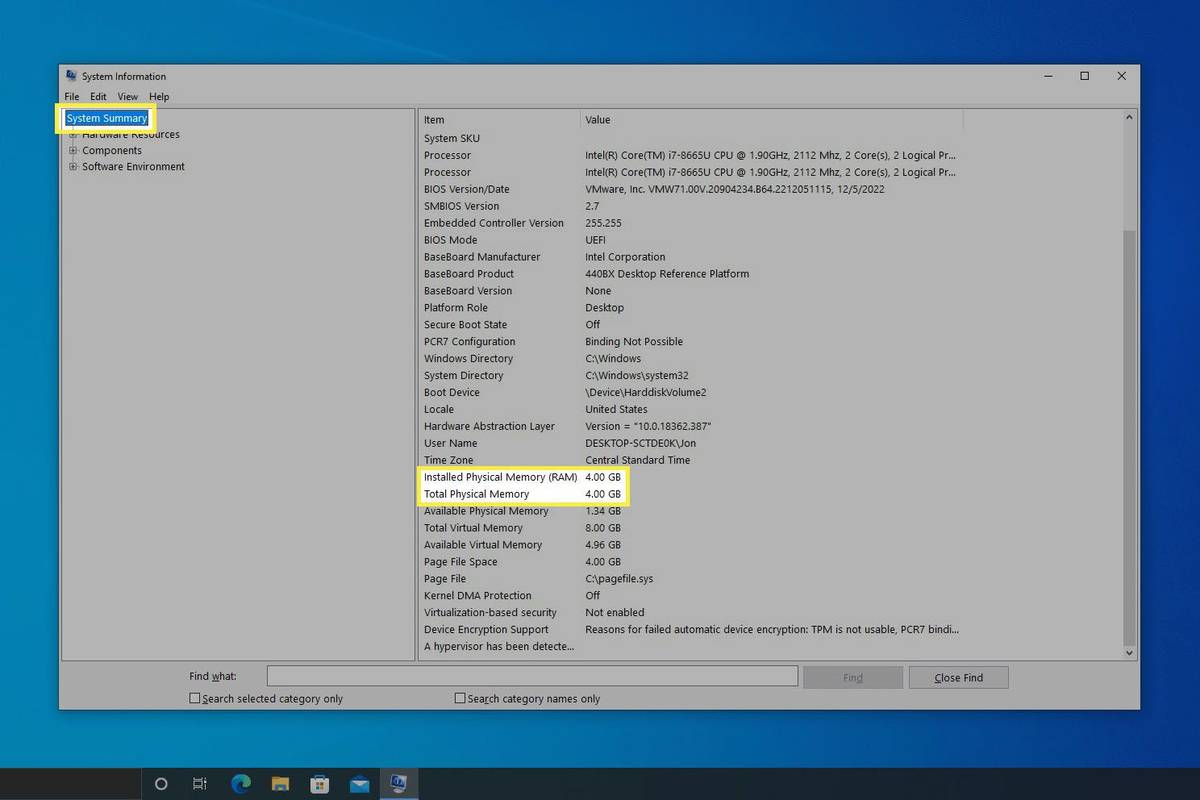
작업 관리자로 실시간 RAM 사용량 보기
다른 모든 것 외에도 작업 관리자 좋습니다. RAM 사용량을 실시간으로 확인할 수 있는 가장 좋은 방법입니다. 특정 프로그램이 사용 가능한 RAM에 어떤 영향을 미치는지 확인하려면 여기로 이동하세요. 또한 현재 사용 중인 메모리 양과 설치된 메모리 양도 표시됩니다.
-
작업 관리자를 엽니다. 한 가지 빠른 방법은 다음을 누르는 것입니다. Ctrl 키 + 옮기다 + Esc .
-
선택 성능 상단의 탭. 해당 항목이 표시되지 않으면 다음을 선택하세요. 자세한 내용은 첫 번째.
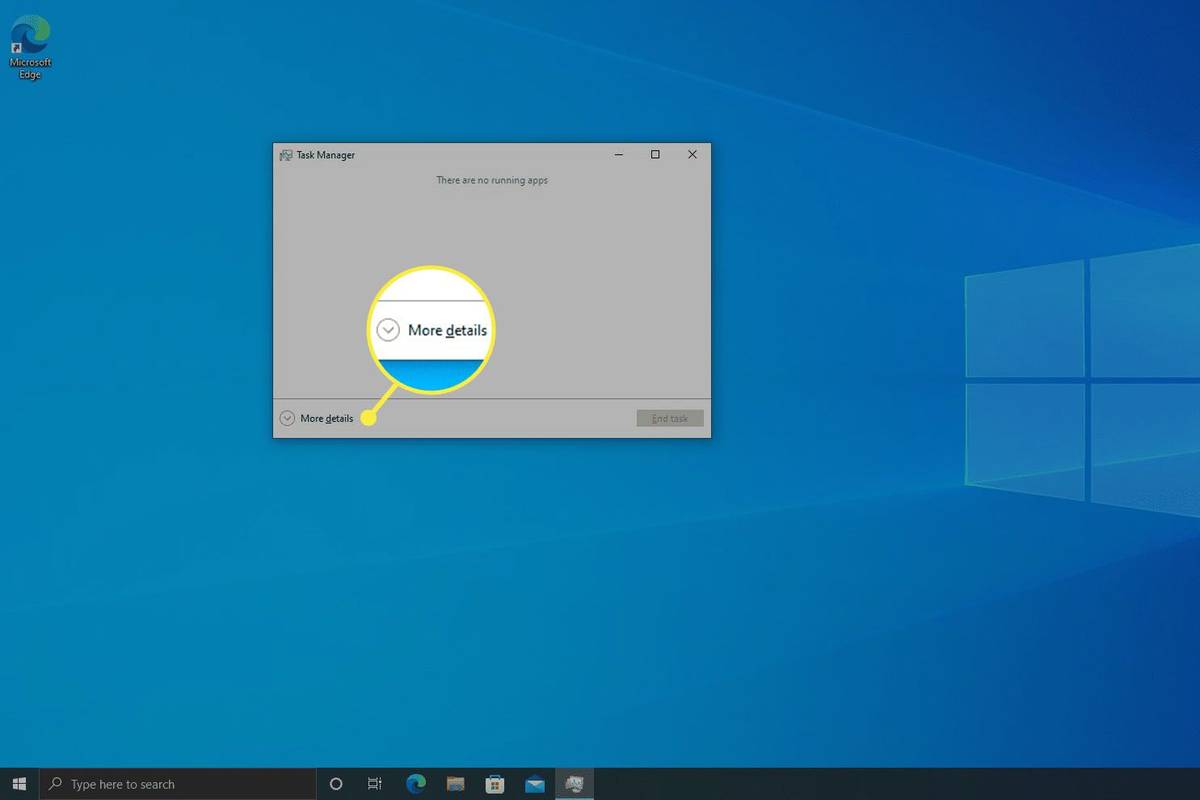
-
선택하다 메모리 왼쪽에서.
-
현재 사용 중인 메모리 양은 설치된 RAM의 총 양에 대한 분수로 왼쪽에 표시됩니다. 차트 아래에는 여유 RAM을 포함한 추가 세부정보가 있습니다. 사용 가능 .
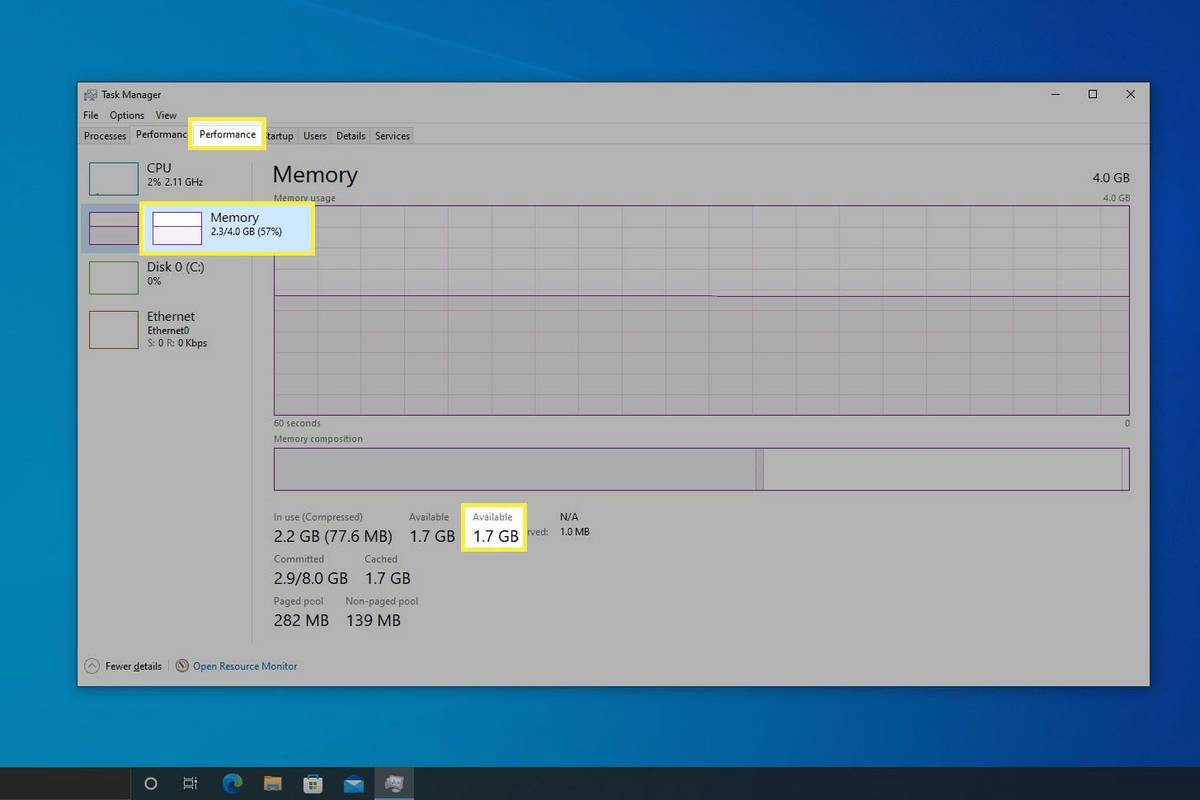
Windows에 내장된 도구는 RAM 세부 정보를 보는 데 유용하지만 이것이 유일한 옵션은 아닙니다. 또한 많은 타사 시스템 정보 도구 이 정보와 더 많은 정보를 제공합니다.
RAM을 확인해야 하는 이유
Windows 10의 총 RAM과 사용 가능한 RAM을 알면 다음을 포함한 많은 작업에 도움이 될 수 있습니다.
RAM은 소프트웨어를 실행할 때 데이터에 대한 빠른 읽기 및 쓰기 액세스를 제공하므로 필요에 따라 충분한 RAM이 설치되어 있는지 확인하는 것이 매우 중요합니다.
Windows 10에서 RAM 속도를 확인하는 방법재미있는 기사
에디터의 선택

Windows 10에서 현재 시스템 로케일 찾기
Windows 10에서 비 유니 코드 프로그램에 사용할 기본 언어를 지정하는 옵션을 시스템 로캘이라고합니다. 기본 글꼴 및 코드 페이지를 정의합니다.

Windows 용 Mac 글꼴을 얻는 방법
https://www.youtube.com/watch?v=a8m9CyBUXxE Mac을 사용해 본 적이 있거나 Mac을 사용하는 친구를 본 적이 있다면 Mac에서 발견되는 독특하고 맑은 글꼴 중 일부를 눈치 채 셨을 것입니다. 장치.

E3의 PUBG : Xbox One의 Sanhok, 눈 덮인지도와 새로운 탄도 방패
PlayerUnknown의 BattleGround (PUBG)는 E3에서 열린 Microsoft의 기자 회견에서 광범위하게 공개되었습니다. 새로운 콘텐츠, 새로운지도, 그리고 예, Xbox One에서 Sanhok를 보게되었습니다. PUBG의 최신 맵인 Sanhok이

HP Envy 23 검토
올인원은 일반적으로 멋지게 보이지만 HP Envy 23은 우리가 본 것 중 가장 세련된 것 중 하나입니다. 성공의 열쇠는 단순한 소품 또는 모니터 스타일 대신 힌지 및베이스 배열입니다.

내 iPhone에 바이러스 백신이 필요합니까? iPhone 보안에 대해 알아야 할 모든 것
보안은 장치 및 기술과 관련하여 사람들의 목록에서 최상위에 있거나 그 근처에 있습니다. 누구도 자신의 개인 정보 나 데이터가 도난당하는 것을 원하지 않으므로 우리 모두는 보안 수준이 높은지 확인합니다. 노트북 용

FIX : Windows가 매핑 된 네트워크 드라이브에 다시 연결되지 않음
Windows PC에 대해 가정 또는 회사 네트워크를 설정 한 경우 네트워크 공유를 드라이브 문자에 매핑 할 수도 있습니다. 매핑 된 드라이브는 일반 로컬 드라이브처럼 네트워크 파일 및 폴더에 액세스 할 수 있으므로 매우 편리합니다. 그러나 최신 버전의 Windows에는 드라이브를 매핑하는 문제가 있습니다.